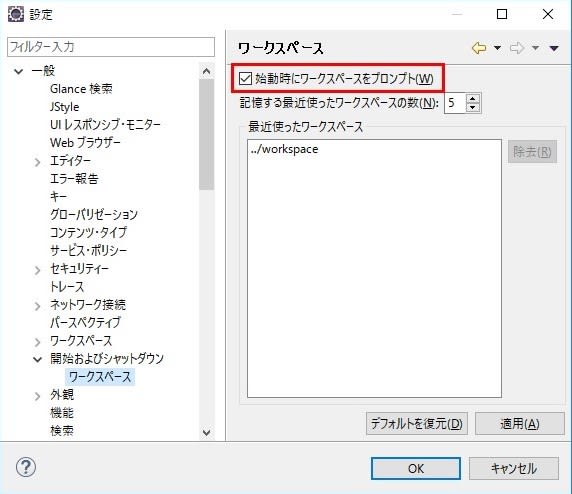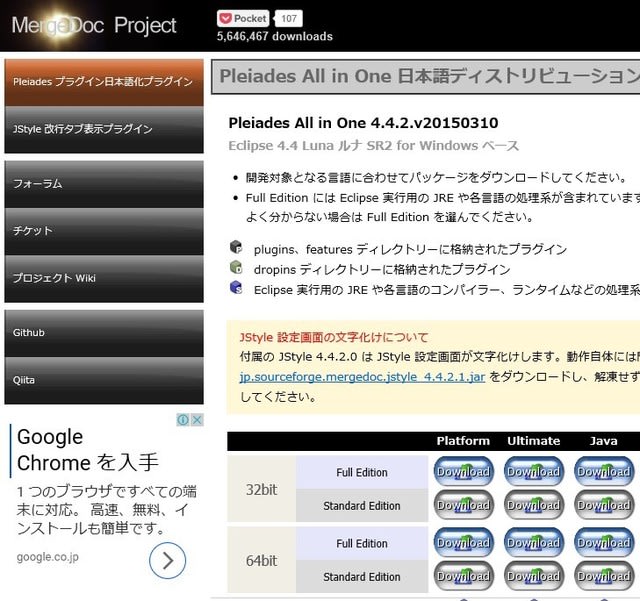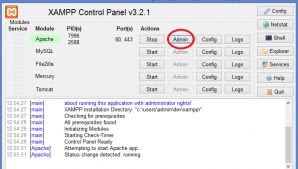EclipseでXdebugを使うには
【環境条件】
Eclipse 4.4(ルナ)
XAMPP 1.8.2
PHP 5.4.19
すでにXdebugがインストール済み
■デバッガーXdebugを有効にする→「php.ini」の設定変更を行う
[XDebug]セクション
zend_extension = "C:\xampp\php\ext\php_xdebug.dll"の;を外す
;変更
xdebug.profiler_enable = 1の;を外し、0から1に変える
;変更
xdebug.remote_enable = 1の;を外し、0から1に変える
以上
変更したら、アパッチを再起動させる。
■Eclipse側での設定
1)メニューの[ウィンドウ]-[設定]をクリックする

2)設定画面よりphp-[デバッグ]を選択する
PHPデバッグを設定する
※[最初の行でブレーク]にチェックを外す。
エンコードは自分の使ってるもの変える。が普通はUTF-8のまま、それ以外はいじる必要がない
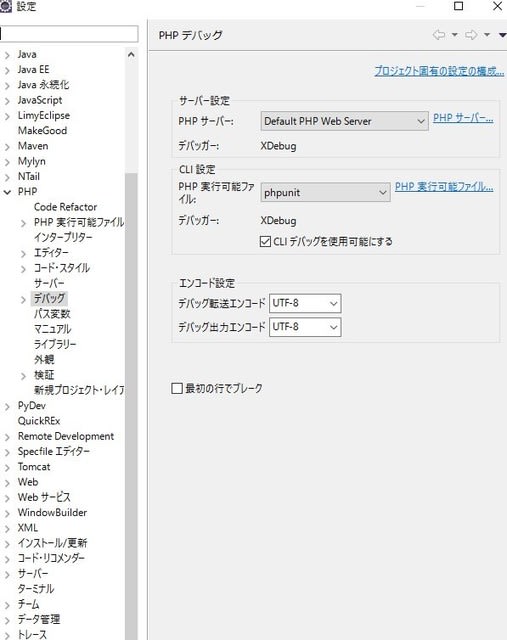
■バグの実行
1)ブレークポイントの設定
ソースコードで、処理を止めたいところの行番号をダブルクリックすると、行番号の左に○が付き、ブレークポイントを設定できます
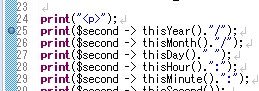
2)デバッグの開始
虫のマークをしたデバッグアイコンをクリックする
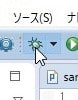
3)ダイアログが表示
最初にデバッグを開始した時は、下記の「パースペクティブ切り替えの確認」ダイアログが表示されます。[常にこの設定を使用する]にチェックを入れて、[はい]をクリックします。
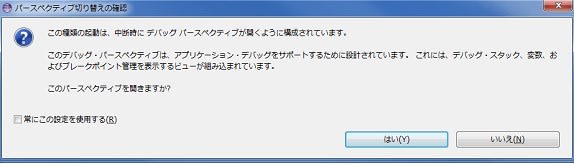
4)処理を再開
F8キーを押すか、再開アイコンをクリックする
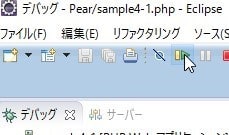
5)ステップ実行
1行ずつ実行したい時は、ステップインアイコン(F5キーでも可)と、ステップオーバーアイコン(F6キーでも可)を使います。
ステップイン→関数内まで見る
ステップオーバー→関数内は無視する

6)デバック終了
[Ctrl]+[F2]キーを押すか、■終了アイコンをクリック
7)IEに結果が表示される
8)ブレークポイントの削除
ブレークポイントをダブルクリックして消す